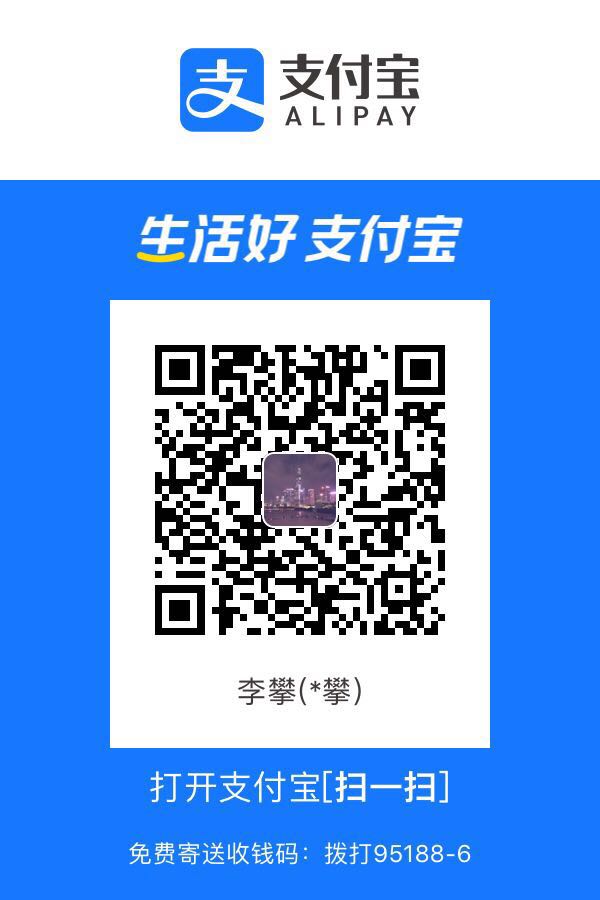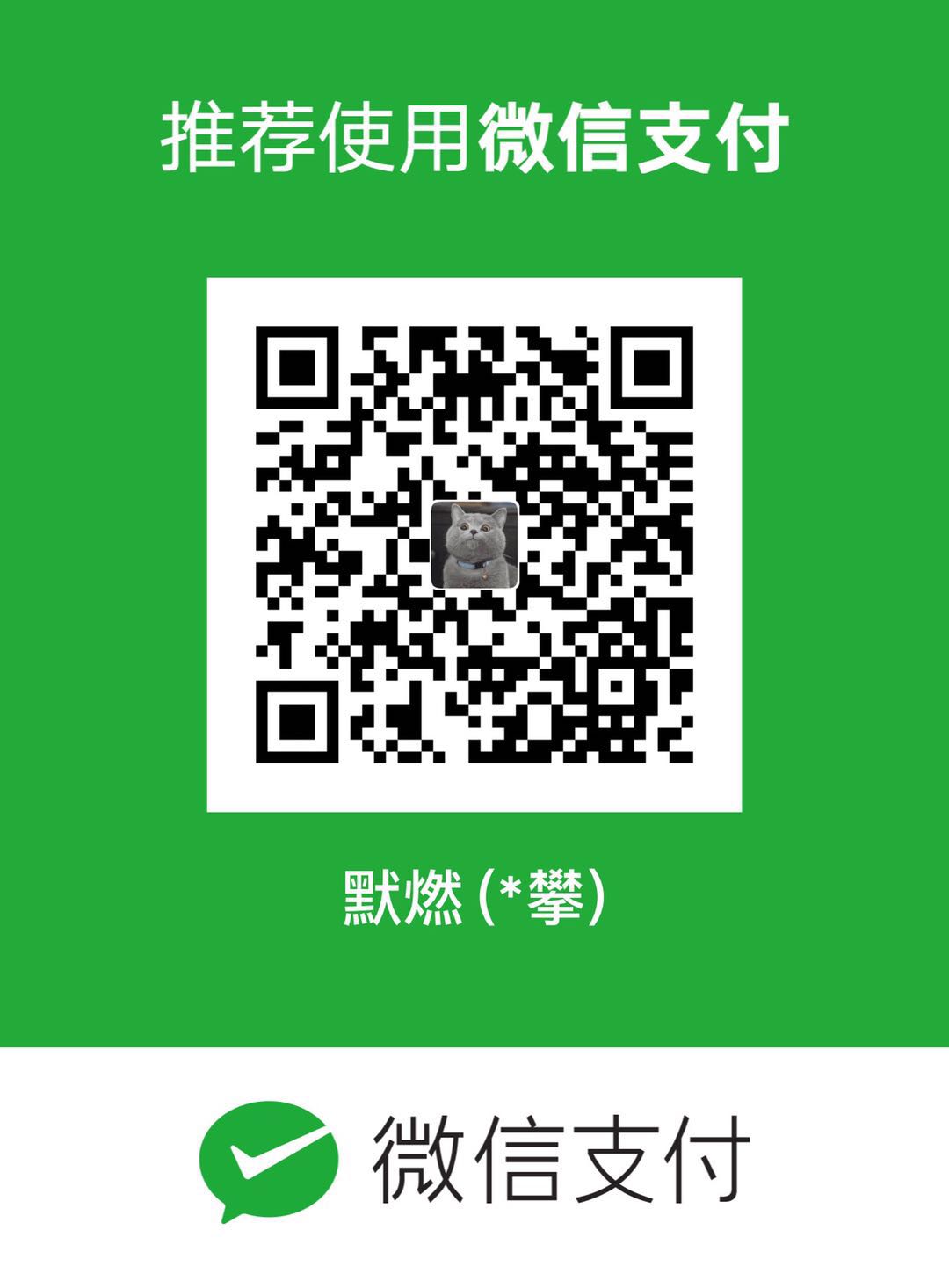hexo 神坑及本质原因
hexo 博客引擎与 jekyll 最大的不同:
| jekyll | hexo |
|---|---|
| 在 github 网站中生成页面 | 在本地生成后, 将生成页面上传到网站上 |
| master 即可 | 两个分支, 一个设置文件, 一个页面文件 |
** 神坑: 页面文件放在哪个分支 (master 还是 gh-pages, 一定要是这两个名字), 根据 github pages 的仓库名称来定.
**
- 个人主页
库的名称为 yourname.github.io 的主页,页面文件应当在 master 分支下,以 HTML 文件为主,是没有 Markdown 文件。- 项目主页
库名不是 yourname.github.io 的主页,页面文件应当在 gh-pages 分支下,文件结构与个人主页基本一致,同样没有 Markdown 文件。
第一次搭建博客时, 没有弄明白这个问题, 跟着浚宇的博客, 分支是建立了, 博客内容生成在哪个分支是懵的.
对 git 不熟, 一次没有 commit 就转换分支, 导致两个分支互相污染, 不能使用.
如果一开始用 jekyll 来搭建博客, 就不会遇到这些问题. 当时觉得 jekyll 要自己布置页面, 设置功能, 难而且费时间, 而 hexo 有很多现成的功能, 页面也漂亮. 实际上, 因为上面这个坑, 花费了大量的时间, 遇到一个大大小小的坑.
比如: 因为一直检测 master, next 主题下载后, 放在里面, github 不断检测为子模块 (submodule) , 要进行相应的设置. 因为之前是不需要这个设置的, 所以肯定是设置哪里不对.
但是, 为了这个问题, 发邮件给 github, 获得了, 如果里面有. git 文件夹, 就会产生子模块的问题, 大致了解了这是为了引用子项目, 属于 git 高阶技巧. (这个短时间之内用不上))
再比如: 一直是 404 页面, 或者是 master 上的. md 文件.
如果这个时间, 不是用来解决这个, 而是学习 jekyll 的布置方法, 说不定前端页面设计已经学会了. 这就是最初选择什么工具的原因. 阳志平老师还是继续推广 jekyll , 因为它不需本地布置, 从根源上就杜绝了发生这个问题的可能.
即使如此, 仍做下最后努力, 把博客重建回来, 我需要它漂漂亮亮的.
入坑征兆:
如果你使用的是个人主页, 即 yourusername.github.io 作为仓库名. 又没有注意上面那个本质原因,
你会遇到的坑:
github 发邮件给你告知失败.
The page build failed for the
masterbranch with the following error:
The tagfancyboxon line 77 inthemes/landscape/README.mdis not a recognized Liquid tag. For more information, see https://help.github.com/articles/page-build-failed-unknown-tag-error/.
因为 github pages 会到 master 里找生成的页面文件来显示, 它会对 hexo 默认的主题有异议.
为了绕过这个, 你会下载一个好用的主题 next , 于是遇到第二个坑:
github 发邮件给你告知失败.
The page build completed successfully, but returned the following warning for the
masterbranch:
You are attempting to use a Jekyll theme, “next”, which is not supported by GitHub Pages. Please visit https://pages.github.com/themes/ for a list of supported themes. If you are using the “theme” configuration variable for something other than a Jekyll theme, we recommend you rename this variable throughout your site. For more information, see https://help.github.com/articles/adding-a-jekyll-theme-to-your-github-pages-site/.
For information on troubleshooting Jekyll see:
https://help.github.com/articles/troubleshooting-jekyll-builds
原因与第一个坑一致, 这次是花式旋转, 也是可以解决的, 比如, 把 next 文件夹中的 .git 删除, 同时删除 config.yml 中那行 “theme: next” 还要删除 landsope 主题文件夹. 才不会生成子模块, 也不会升到上面的邮件了.
这是一开始可以避免的.
- 每一次 deploy, 设置会变成初始的.
因为没有建立分支.
绕坑指南 (hexo 博客建立过程)
推荐方案:
下载 next 主题时 , 使用:
git submodule add https://github.com/iissnan/hexo-theme-next themes/next
(见浚宇的博客), 这里上次, 从他那里过坑, 但没有意识, 还是要自己也经历了一遍.
备选方案:
务必严格按照以下顺序
安装 hexo : 文档 | Hexo
建站: 建站 | Hexo
- 这里会在本地建一个文件夹, 名称为 yourusername.github.io
- e.g. 我的是: liguanghe.github.io
- 下载 next 主题 (hexo 人气最高)
- $ git clone https://github.com/iissnan/hexo-theme-next themes/next
- config.yml 里 theme: 后面的 landsope 删掉.
- next 文件夹里的 .git 要在这时就删掉.(否则建站失败, 后面的都无效) 使用 rm -rf .git 删除掉 .git文件
- 自带的主题 landsope 也删掉.
- (第一次有这个文件夹的话,也删除掉,不过第一次应该是没有有的,第二次才有,顺带将public文件夹也删除掉吧【删除掉 .deploy_git资料夹】)
- 这里会在本地建一个文件夹, 名称为 yourusername.github.io
新建 github pages:
- 新建远程仓库: yourusername.github.io
- e.g. 我的是: liguanghe.github.io
- 与上面的本地文件夹一致.
- 在本地文件夹里设置 git
- $ git init
- 关联本地与远程仓库
- $ git remote add origin http:// … (你的远程仓库链接)
- $ git push -u origin master
- 新建 gh-pages 分支
- 不是空白分支, 注意, 以后源代码都在这个分支.(再次重申, 如果你的远程仓库名是你的用户名的话)
- $ git checkout -b gh-pages
- $ git push -u origin gh-pages
- 新建远程仓库: yourusername.github.io
hexo 部署到 github: 部署 | Hexo
在 config.yml 里添加 theme: next
$ npm install hexo-deployer-git –save
修改_config 关于 deploy 部分内容, 这里共有两段内容代码需要修改
1 | # Deployment |
- 启动部署
- $ hexo deploy
注意!
- 配置文件永远在 gh-pages 分支, 不需转换分支到 master
- 转换分支前, 先 git add . /git commit 以防分支互相污染, 这将直接导致你回不去.
- 另外, 尝试添加新功能前, 另建分支尝试, 测试可用后再合并到 gh-pages 分支.
参考
文档 | Hexo
从零开始新建 Hexo 博客 | 浚宇的博客
挑选和初步配置 Hexo 主题 | 浚宇的博客
Hexo 常见问题解决方案
重建 Hexo 的教训 | 浚宇的博客
Configuring a publishing source for GitHub Pages - User Documentation
关联
建立博客是像黑客一样创作的第一步, 如果你不想走这些坑, 以及省略独自摸索的过程, 可以搜索开智学堂的像黑客一样创作 教你搭建 [理想的写作环境:Git+Github+Markdown+Jekyll - 阳志平的网志]
(http://www.yangzhiping.com/tech/writing-space.html)
Changelog
不断测试 17 h